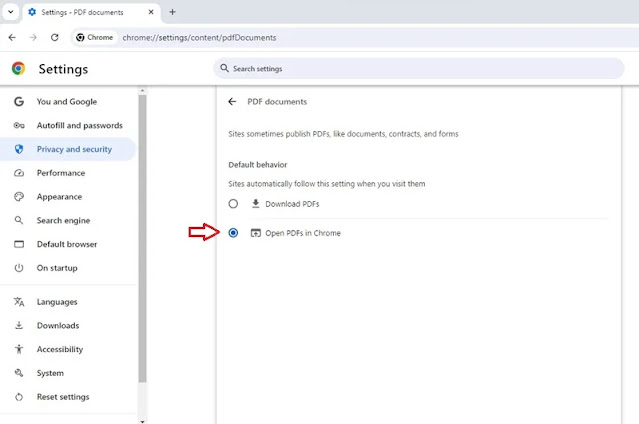في معظم الأحيان، لا يمثل فتح ملفات PDF تحديًا كبيرًا بالنسبة لنا، كما أنها متاحة وتنفيذها بسهولة، ولكن في بعض الأحيان قد تواجه مشكلة عدم فتح ملف PDF.
❌في هذا المقال من Nooh Freestyle سنناقش سبب عدم فتح ملف PDF ونقدم طرق حل هذه المشكلة.

لماذا لا يتم فتح ملف PDF على الكمبيوتر واللابتوب؟
?Why PDF File won’t Open on the Computer and Laptop
باختصار لحل مشكلة عدم فتح ملف PDF قم بالطرق التالية:
- قم بتثبيت PDF Reader مثل Adobe Reader أو Foxit.
- تعطيل Protected Mode.
- قم بتحديث قارئ PDF.
- قم بتشغيل Repair Installation.
- إصلاح الملفات التالفة.
- قم بمسح الملف بحثًا عن البرامج الضارة.
- إغلاق برامج الخلفية.
- قم بتشغيل برنامج قارئ PDF في وضع وصول Administrator.
وفيما يلي، نقدم تفاصيل الطرق المذكورة أعلاه وبعض الطرق البديلة.
1- حل مشكلة عدم فتح ملف PDF عن طريق تثبيت PDF Reader
لإصلاح مشكلة عدم فتح ملف PDF، قم بتثبيت Adobe Acrobat Reader DC أو Foxit Reader على جهاز الكمبيوتر الخاص بك إذا لم يكن لديك برنامج مثبت بالفعل . بالإضافة إلى ذلك، من الأفضل تعيين Acrobat Reader DC أو Acrobat DC كبرنامج فتح PDF الافتراضي . لهذا:
في الويندوز: الطريقة الأولى
انقر بزر الماوس الأيمن على ملف PDF.
انتقل إلى Open with وانقر على Choose another app.
حدد Adobe Acrobat Reader DC أو Adobe Acrobat DC.
انقر فوق OK.
في نظام التشغيل Windows: الطريقة الثانية
افتح إعدادات الكمبيوتر بالضغط على مفاتيح Windows + I.
انتقل إلى قسم Apps.
حدد Default Apps.
في مربع البحث، المصطلح PDF. اكتب
انقر على النتيجة المعروضة وهي Microsoft Edge.
انقر فوق "Switch anyway" على أي حال.
حدد Adobe Acrobat.
على ماك:
ابحث عن ملف PDF الخاص بك في Finder.
المزيد من المحتوى: قائمة مرجعية لـ 7 أدوات لتقليل حجم ملفات PDF اونلاين دون فقدان الجودة
انقر عليها وحدد Get Info.
في القسم Open with، حدد Adobe Acrobat Reader DC أو Adobe Acrobat DC.
انقر فوق الزر "Change All".
2- تعطيل Protected Mode ـ (Adobe Reader)
افتح برنامج Adobe Reader.
انقر على Menu (أيقونة الخطوط الأفقية الثلاثة) أعلى الشاشة.
انقر على Preferences.
في الشريط الجانبي الأيسر، حدد Security (Enhanced).
قم بتعطيل Enable Protected Mode في قسم Sandbox Protections.
انقر فوق Yes لحفظ التغييرات.
3- قم بتحديث برنامج قارئ PDF الخاص بك
قم بتشغيل Adobe Reader أو قارئ PDF الآخر.
انتقل إلى "Help" في القائمة العلوية.
حدد Check for Updates.
انقر فوق Update وانتظر حتى ينتهي. ثم أعد تشغيل جهاز الكمبيوتر الخاص بك.
4- إجراء Repair Installation (برنامج Adobe Reader)
قم بتشغيل برنامج Adobe Reader أو Acrobat.
انتقل إلى "Help" في القائمة العلوية.
حدد Repair Installation.
انقر على Yes.
5- حل مشكلة عدم فتح ملف PDF عن طريق اصلاح الملفات التالفة
إذا كان ملف PDF تالفًا، فحاول العثور على طريقة لإصلاحه أو اطلب من المرسل إعادة إرسال الملف إليك. يمكنك استخدام Kernel PDF Repair .
قم بتثبيت التطبيق وتسجيل الدخول.
انقر فوق Select File وحدد ملف PDF.
انقر فوق "Repair" لبدء عملية الإصلاح.
بعد ذلك ستبدأ عملية إصلاح الملف التالف. يتم حفظ جميع الملفات التي تم إصلاحها تلقائيًا في نفس الموقع. يمكنك أيضًا النقر على الرابط الخاص بكل ملف لمشاهدته.
6- إصلاح مشكلة تشغيل ملف PDF في برنامج Internet Explorer
قم بتشغيل برنامج Adobe Reader أو Acrobat.
انقر على Preferences في القائمة العلوية.
حدد خيار Internet في الشريط الجانبي الأيسر.
تمكين Allow fast web view. انقر فوق OK لحفظ التغييرات.
إذا لم تنجح بعد تنفيذ الخطوات السابقة في حل مشكلة عدم فتح ملف PDF في Explorer، فقم بالخطوات التالية:
افتح Internet Explorer.
في قائمة Tools، حدد Manage Add-ons.
حدد Toolbars and Extensions.
انقر على All ad-ons.
حدد Adobe PDF Reader وانقر فوق Enable.
7- قم بمسح الملف بحثًا عن البرامج الضارة
قد يكون سبب عدم فتح ملف PDF في تيليجرام والبرامج الأخرى هو وجود فيروس في الملف. لذا قم بالمسح لمعرفة ما إذا كان ملف PDF يحتوي على برامج ضارة لأن Adobe Acrobat يمكنه حماية نظامك من خلال عدم فتح ملف PDF باستخدام برامج ضارة.
8- إغلاق برامج الخلفية
بعد إغلاق جميع البرامج التي تعمل في الخلفية، أعد تشغيل تطبيق قارئ PD.
9- قم بتشغيل برنامج قارئ PDF في وضع وصول Administrator
للقيام بذلك، انقر بزر الماوس الأيمن على البرنامج وحدد Properties.
في علامة التبويب Compatibility، قم بتنشيط خيار Run this program as an administrator. انقر فوق OK للحفظ.
10- تقليل حجم ملفات PDF الكبيرة
قد يكون سبب عدم فتح ملف PDF على الكمبيوتر هو حجمه الكبير للمعالجة. لذا حاول تقليل حجم الملف.
11- إزالة وإعادة تثبيت برنامج قارئ PDF
إذا لم تنجح أي من الطرق المذكورة أعلاه، فحاول إلغاء تثبيت Adobe Acrobat أو قارئ PDF وإعادة تثبيته، أو قم بتنزيل إصدار أقدم من البرنامج وتشغيله.
12- التحقق من سلامة ملف PDF
في بعض الأحيان، لا تتعلق مشكلة الفتح البطيء لملف PDF بالبرنامج أو النظام الخاص بك، بل بملف PDF نفسه. إذا تم إنشاء ملف PDF باستخدام برنامج خاطئ، فقد ينتهي الأمر بالتلف.
المزيد من المحتوى: 9 أدوات قوية وسريعة لتحرير ملفات PDF اونلاين (العربية والإنجليزية)
حاول فتح ملفات PDF أخرى على جهاز الكمبيوتر الخاص بك باستخدام قارئ PDF آخر أو Google Chrome. إذا تم فتحها دون مشاكل، فمن المحتمل أن تكون المشكلة في هذا الملف بالتحديد. في مثل هذه الحالات، قد يؤدي طلب إصدار جديد من الملف من المصدر أو محاولة تنزيله مرة أخرى إلى حل المشكلة.
13- التحقق من التوافق ومتطلبات النظام
تأكد من أن برنامج PDF الخاص بك يدعم إصدار تنسيق PDF الخاص بملفك. معظم برامج قارئ PDF الجديدة متوافقة مع إصدارات PDF السابقة، ولكن لا يزال من الجيد أن تضع ذلك في الاعتبار. بالإضافة إلى ذلك، تأكد من أن نظام التشغيل الخاص بك يلبي الحد الأدنى من متطلبات الموارد لتطبيق قارئ PDF الخاص بك.
14- إعدادات الأمان أو الأذونات غير صحيحة
يمكن أن تؤدي إعدادات الأمان أو الأذونات غير الصحيحة إلى عدم فتح ملف PDF. على سبيل المثال، قد يقوم المتصفح أو برنامج قارئ PDF الخاص بك بحظر الملفات التي تم تنزيلها من الإنترنت لأسباب أمنية.
على سبيل المثال، افتح Adobe Acrobat Reader وانتقل إلى "Preferences" في القائمة.
حدد Security (Enhanced).
تحقق من إعدادات Protected View.
إذا تم تمكينها، فقد تقيد هذه الميزات فتح ملفات PDF من مواقع معينة. قم بتعيين هذه الإعدادات إذا كنت تثق بمصدر PDF، ولكن كن حذرًا، لأن تقليل الأمان قد يعرض نظامك للخطر.
15- تحويل ملفات PDF إلى تنسيق آخر ومن ثم العودة إلى PDF
يمكنك تحويل ملفات PDF إلى تنسيقات مثل صور Word أو JPG. يمكنك استخدام الأدوات الموجودة على الإنترنت لتحويل الملفات.
16- قم بفتح الملف من خلال متصفح كروم
الطريقة الأولى
افتح متصفح Google Chrome.
ما عليك سوى سحب ملف PDF من موقعه على جهاز الكمبيوتر الخاص بك وإفلاته في نافذة متصفح Chrome. يقوم Chrome تلقائيًا بتحميل محتوى PDF وعرضه.
يمكنك أيضًا فتح علامة تبويب جديدة في Chrome. ثم اضغط على Ctrl + O.
انتقل إلى موقع ملف PDF الذي تريد فتحه، وحدده، ثم انقر فوق Open.
الطريقة الثانية
انقر بزر الماوس الأيمن على ملف PDF الخاص بك.
في قسم Open with، حدد خيار Choose another app.
انقر على More apps. ثم حدد Chrome.
الطريقة الثالثة
إذا صادفت رابط PDF أثناء تصفح الويب باستخدام Chrome، فما عليك سوى النقر فوق الرابط. سيفتح Chrome ملف PDF في علامة تبويب جديدة.
17- إصلاح مشكلة عدم فتح ملف PDF في كروم
اكتب chrome://settings/content/PDFDocuments في شريط بحث Chrome وتأكد من تمكين Open PDFs in Chrome. إذا كانت مشكلة عدم فتح ملف PDF لا تزال قائمة، قم بالطرق التالية.
الطريقة الأولى: مسح ذاكرة التخزين المؤقت وملفات تعريف الارتباط للمتصفح
في متصفح Chrome، اكتب chrome://settings/clearBrowserData أو انتقل إلى Settings > Privacy and security > Clear Browsing Data.
قم بتنشيط Cookies and other site data و Cached images and files وانقر على Delete data.
أعد تشغيل Chrome وافتح ملف PDF مرة أخرى.
الطريقة الثانية: تحديث كروم
انقر على النقاط الثلاث في الزاوية اليمنى العليا من متصفح Chrome.
في قسم Help، انقر على About Google Chrome.
يبحث Chrome تلقائيًا عن التحديثات ويجعلها متاحة لك عند الحاجة.
الطريقة الثالثة: تعطيل الإضافات
انتقل إلى /chrome://extensions أو انقر على النقاط الرأسية الثلاث، وانتقل إلى "Extensions" وحدد "Manage extensions".
ثم قم بتعطيل كافة المكونات الإضافية.
الطريقة الرابعة: إعادة ضبط إعدادات Chrome
انتقل إلى chrome://settings/reset أو انقر فوق "Reset settings" في إعدادات Chrome.
المزيد من المحتوى: 10 طرق لتحويل JPG إلى PDF اونلاين او باستخدام البرنامج على الايفون والاندرويد والويندوز والماك
انقر فوق Restore settings to their original defaults. لتأكيد الطلب، حدد خيار Reset settings.
الطريقة الخامسة: تجربة وضع التصفح المتخفي Incognito Mode
اضغط على Ctrl + Shift + N لفتح نافذة التصفح المتخفي الجديدة. حاول فتح ملف PDF في هذا الوضع. للقيام بذلك، اسحب ملف PDF إلى النافذة.
الطريقة السادسة: التحقق من إعدادات عارض PDF Chrome
أدخل chrome://flags في متصفحك.
ابحث عن PDF Viewer وتأكد من ضبطه على "Enabled".
الطريقة السابعة: استخدم ملف تعريف آخر أو أعد تثبيت Chrome
إذا لم تنجح أي من الخطوات المذكورة أعلاه لإصلاح مشكلة ملف PDF، فحاول إنشاء ملف تعريف مستخدم جديد في Chrome أو إعادة تثبيت Chrome.
إذا كنت تعتقد أن متصفحك يحظر الملفات التي يتم تنزيلها من الإنترنت لأسباب أمنية، فيمكنك ضبط إعدادات الأمان والأذونات في Google Chrome:
انقر على النقاط الرأسية الثلاث الموجودة في الزاوية اليمنى العليا من نافذة المتصفح.
حدد Settings.
انتقل إلى قسم Privacy and security.
انقر على Site settings.
قم بتوسيع Additional content settings وابحث عن PDF Documents.
هنا، حدد خيارًا آخر من الخيار الذي قمت بتمكينه بالفعل. إذا قمت بضبط متصفحك opening PDFs in Chrome، فقم بتغييره إلى Download PDFs والعكس.
الطريقة الثامنة: تعطيل وتمكين Graphics Acceleration
انتقل إلى قسم System في إعدادات Chrome.
قم بتعطيل خيار Use Graphics Acceleration When Available.
ثم أعد تشغيل Chrome ثم أعد تمكين Use Graphics Acceleration When Available. يجب أن تكون الآن قادرًا على عرض ملفات PDF دون أي مشاكل.
الطريقة التاسعة: تنشيط ملحق Chrome لبرنامج Adobe Reader
إذا كنت تستخدم Acrobat Reader على جهاز الكمبيوتر الخاص بك ولم يتم فتح ملفك بشكل جيد، فنقترح عليك إزالة Acrobat Reader Extension وإضافته في Chrome مرة أخرى.
18- حفظ روابط PDF بامتداد PDF
انقر بزر الماوس الأيمن على رابط ملف PDF الموجود على صفحة الويب.
انقر على Save link as.
تأكد من تعيين Portable Document Format (PDF)(*.PDF) لنوع الملف المحفوظ.
الأسئلة المتداولة
لماذا لا يفتح ملف PDF في الواتساب؟
مساحة التخزين ممتلئة، أو أن ملف PDF تالف أو مشفر، من بين الأسباب التي تمنع فتح ملف PDF على واتساب.
لماذا لا يفتح ملف PDF في شاد وإيتا؟
فشل التثبيت أو وجود مشكلة في برنامج قارئ PDF أو امتلاء الذاكرة أو تلف الملف يمكن أن يؤدي إلى عدم فتح ملف PDF في شاد وإيتا .
لماذا لا يمكن تنزيل ملف PDF؟
يعد ضعف الإنترنت وعدم توفر مساحة تخزين كافية من أسباب عدم تنزيل ملف PDF.
ملخص
يمكن أن يكون سبب عدم فتح ملف PDF لعدة أسباب. لحل هذه المشكلة، يمكنك تثبيت قارئ PDF مثل Adobe Acrobat أو Foxit. يمكنك أيضًا استخدام متصفح Chrome لفتح ملف PDF. إذا فشلت في فتح ملف PDF من خلال متصفح Chrome، فقم بأشياء مثل مسح ذاكرة التخزين المؤقت في Chrome، وتحديث المتصفح، وتنشيط ملحق قارئ PDF.
تعليقاتكم واقتراحاتكم؟
ناقشنا في هذه المقالة سبب عدم فتح ملف PDF وقدمنا الحلول لحل هذه المشكلة. يمكنك فتح ملفات PDF الخاصة بك بهذه الطرق. إذا كنت قد استخدمت طريقة أخرى لحل مشكلة عدم فتح ملف PDF، فعرضها علينا وعلى الآخرين في قسم التعليقات بهذه التدوينة.